PS制作一个青苹果_PhotoShop实例教程
第一步:
按一下设置建立新文档
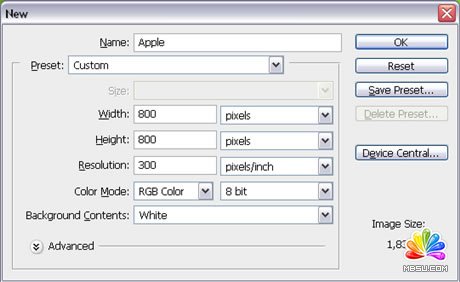
第二步:
建立新层命名为“苹果”,用椭圆选区工具,按如下图形拖出选区。选择渐变工具,选取由前景色到背景色的径向渐变。前景色为:#88cc33,背景色:#005522,按如下方式填充选区。# n9 W1 c2 {1 M, d M9 L1 {
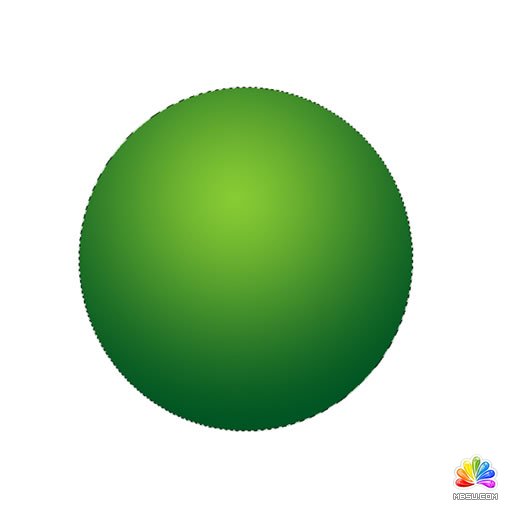
第三步:0 \3 N3 M% i+ H( N* o) u
应用内阴影样式,设置如下:混合模式:正片叠底,不透明度:75%,角度-90,距离45像素,大小80像素。5 s S2 J% U; |* }6 e
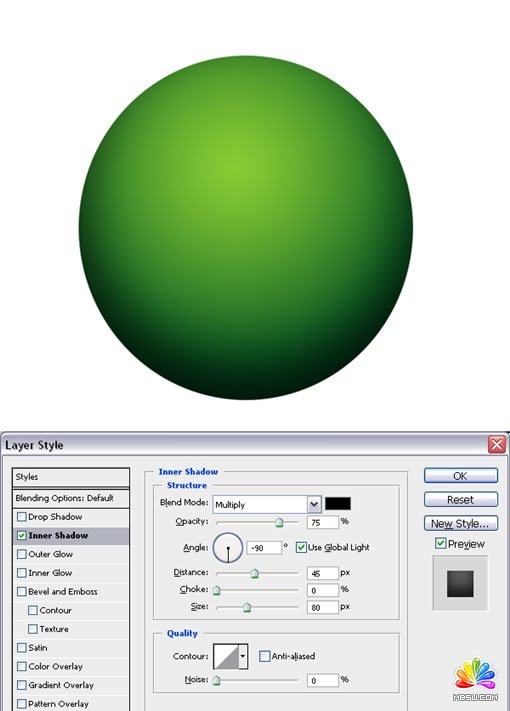
第四步:
建立新层命名为“纹理”,CTRL+单击“苹果层”载入选区,应用第一步的颜色设置,执行滤镜 》渲染 》 云彩,然后执行滤镜 》扭曲(distort)》球面化,数量为100%,模式为正常。图层混合模式设置为柔光。
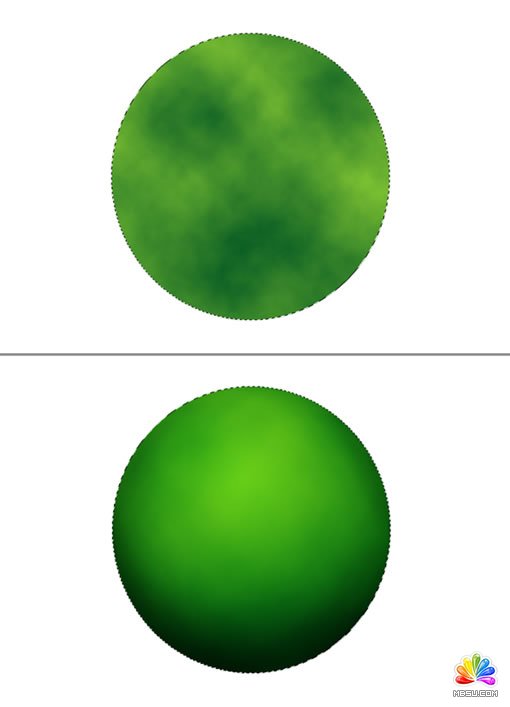
第五步:
在最上面建立新层,命名为“斑点”。使用画笔工具,前景色设置为#ccdd99。另外,主直径设置为5,硬度为100,在苹果周围单击以放置一些斑点。
将主直径设置为3,再放置一些斑点。CTRL+单击“苹果”图层载入选区。执行滤镜》模糊》动态模糊(motion blur),角度设为90,距离为3像素。执行滤镜》扭曲》球面化,数量设为100,模式为正常,然后应用。 设置层混合模式为叠加(overlay),不透明度为50%。CTRL+D取消选择。, g. n( q, v |
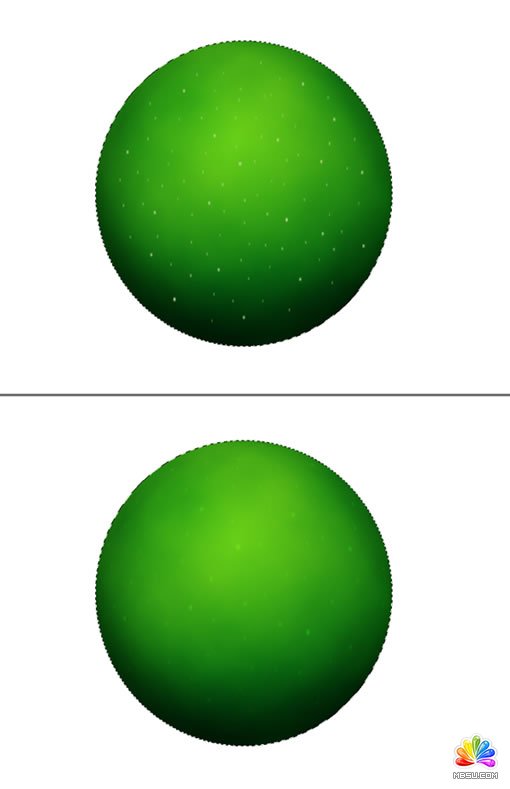
第六步:
在上面建立新层命名为“凹处”。使用椭圆选区工具建立选区。填充白色然后取消选区。 建立另一层命名为“凹处阴影”。建立椭圆选区,填充白色。
ALT+单击图层面板里“凹处阴影”和“凹处”层之间的分割线。CTRL+D取消选区。这将“凹处”层定义为“凹处阴影”层的剪贴蒙版。现在将“凹处”层的混和模式设置为正片叠底。; C6 a4 G4 K0 S. ^& \4 U, E4 h
回到“凹处阴影”层,应用高斯模糊,半径为17像素。层不透明度设置为75%。你建立的凹处椭圆可能不一样,你可以调整高斯模糊的半径以避免椭圆上部可见。6 o7 y& p( J" C

第七步:
现在我们将建立一些高光。在最上面建立新层命名为”高光1“。用椭圆选区工具建立选区,填充白色。现在建立一个更大一点的选区,按下DELETE键以删除选区。取消选择,执行滤镜》模糊》高斯模糊,应用10像素模糊。% Q+ c1 e' }; {3 C. D, y. S
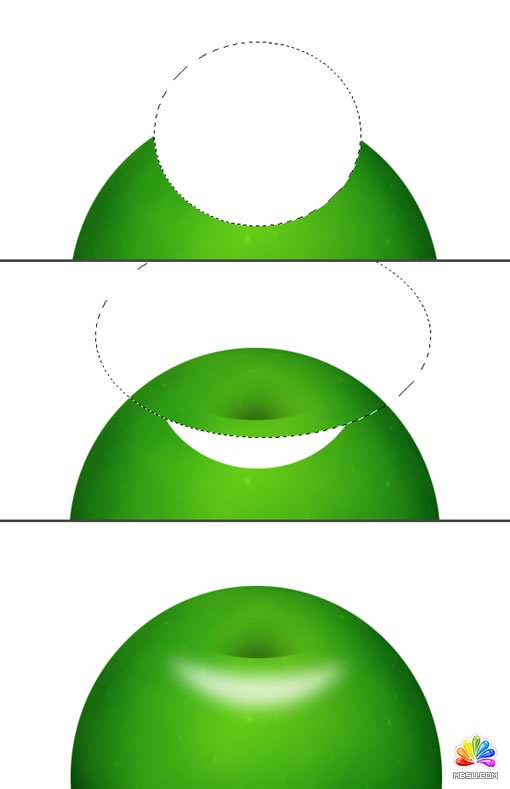
第八步:
在最上面建立新层命名为”高光2“,用椭圆选区工具建立选区,填充白色。另外建立一个选区,按下DELETE删除。另外,别忘了删掉下面的白色。取消选择,执行滤镜》模糊》高斯模糊,应用8像素模糊。0 p' h% r7 X5 z2 p. v! B
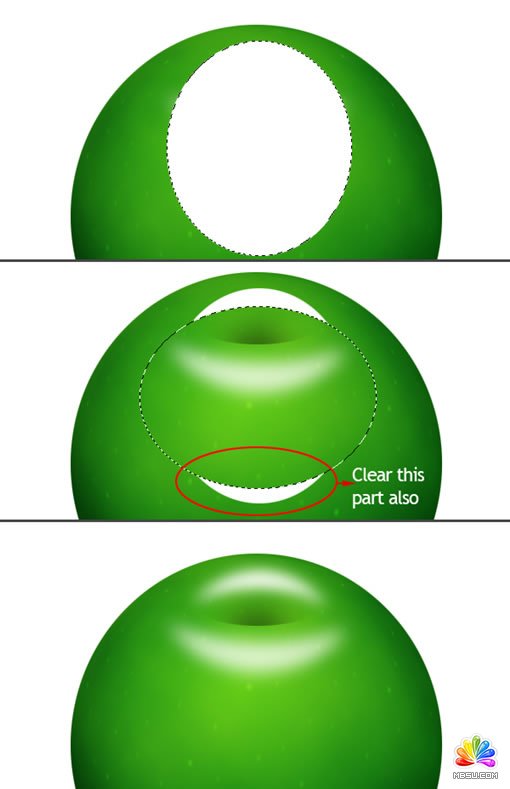
7 i2 `5 ]+ b% ?! K2 l- ?
第九步:
在”高光1“层下面建立新层命名为”黑色“。顾名思义,我们将填充为黑色。现在选择”黑色“层,”高光1“层和”高光2“层,按下CTRL+E将他们合并。执行滤镜》笔触效果(Brush Strokes)》喷洒(Spatter)。喷洒半径设置为6像素,平滑度为14。CTRL+单击”苹果“层载入选区,执行选择》反选,按下DELETE删除。层混合模式设置为滤色(SCREEN)。取消选区) |( ]$ T/ N: s$ W
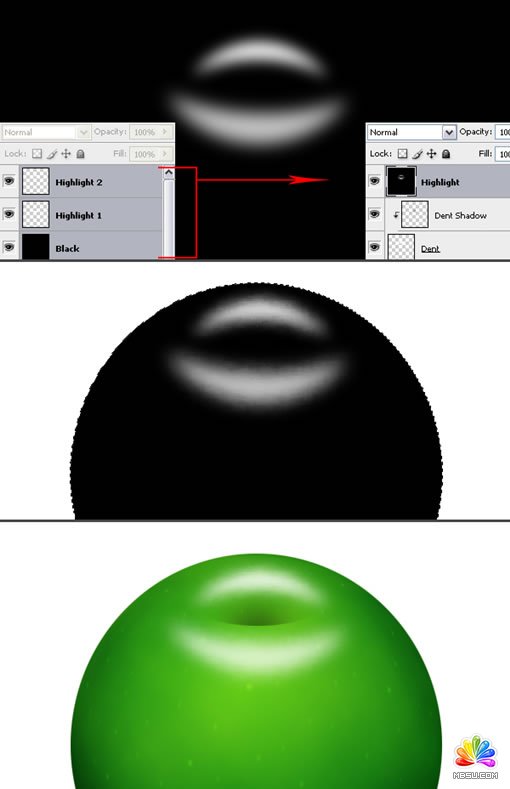
第十步:" `" _2 H0 \6 Q9 u! _9 }
在”斑点“上建立新层命名为”红色“。用椭圆选区工具建立选区,填充颜色#ffbe00。CTRL+单击”苹果“层载入选区。执行滤镜》模糊》高斯模糊应用50像素模糊。然后设置层混合模式为”色相“(Hue)。CTRL+D取消选区。
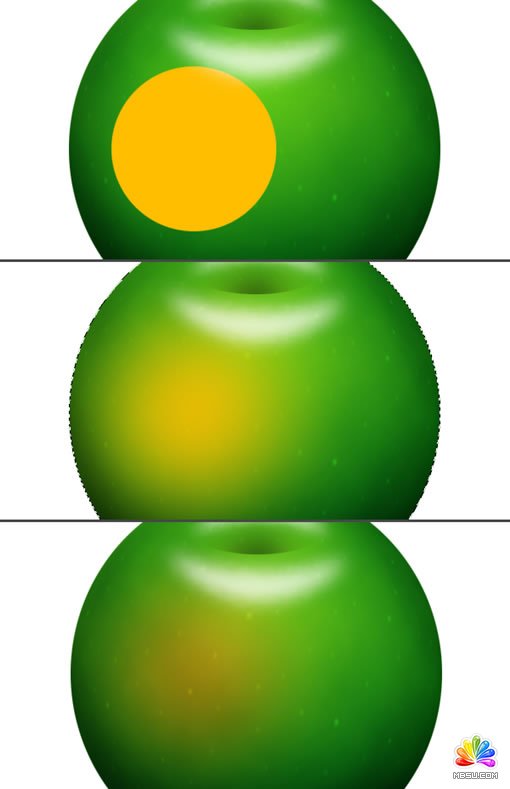
第十一步:
在”红色“层下面建立新层命名为”黄色“。用椭圆选区工具建立选区,填充颜色#fff444,CTRL+单击”苹果“层载入选区。执行滤镜》模糊》高斯模糊,应用50像素模糊。然后设置混合模式为”强光“,不不透明度为75%。CTRL+D取消选区。

第十二步:
在最上面建立新层命名为”反光“。用矩形选区工具建立选区,填充白色。我们将建立窗户反光。建立两个矩形选区,如果。然后删除。
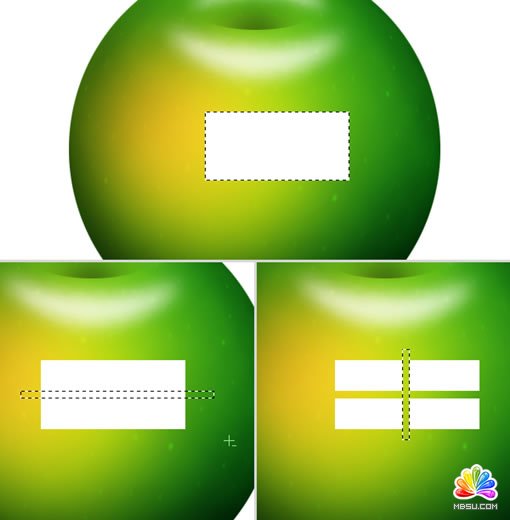
第十三步:
在图层面板里为”反光“层建立蒙版,点击添加层蒙版按钮。选择渐变工具,设置为线性渐变。用渐变填充蒙版。如图。
此时选中的是图层蒙版,点击“反光”层图标回到该层。然后执行滤镜》模糊》高斯模糊,应用8像素。、然后执行编辑》变换》变形,从预定义的列表中选择扇形,弯曲设置为-20%。
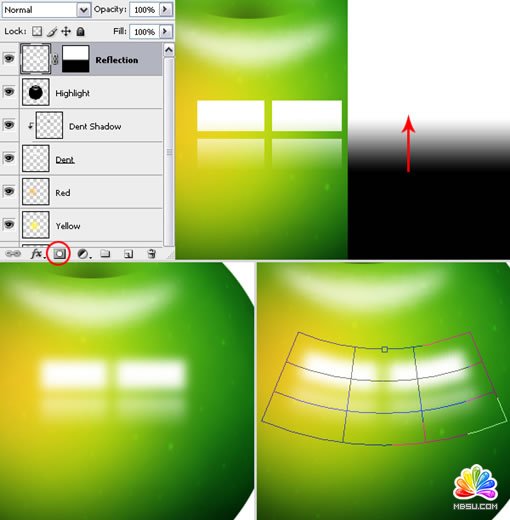
第十四步:& L5 r" Q% H5 F- |$ ^
在最上面建立新层命名为”背景光“。CTRL+单击”苹果“层,将选区填充白色。在选区工具选中的状态下用方向键将选区左移10像素。然后删除。: x5 B& @: @ U1 S5 u% F
再CTRL+单击”苹果“层载入选区。执行滤镜》模糊》高斯模糊,应用7像素模糊。CTRL+D取消选区。选择橡皮擦工具,主直径设为270像素,硬度为0.将背景光的下部擦掉。如图。% J! r% e( K. t# ?
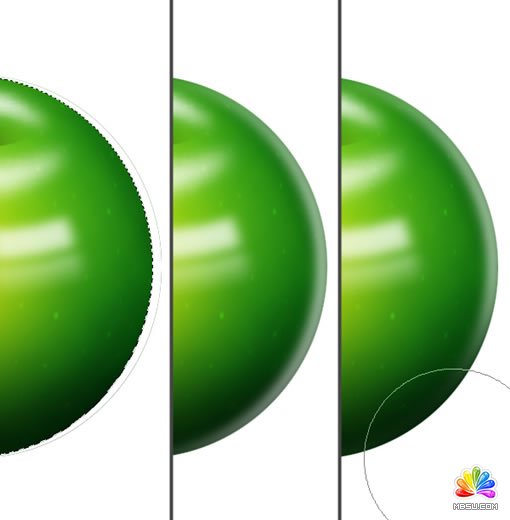
第十五步:0 |3 E' o- } B; J6 s& U
建立新层,命名为”柄“。选择钢笔工具,在选项里设置为路径。为苹果画一个柄的曲线。现在选择画笔工具,打开画笔面板。在图形动态里,设置动态控制为尺寸到渐隐。设置为尺寸渐隐到70,最小画笔直径为20%。画笔笔尖形状下,直径设置为14像素,硬度为100%。现在将前景色设为#884411。. O# Z4 F+ ^9 N+ P
进入路径面板,打开路径面板弹出菜单。(单击上部右边的小三角行打开),选择描边路径,工具设置为画笔。 点击路径面板里路径之外的地方。(取消路径在工作区的显示)。CTRL+单击”凹处“层载入选区。1 n* T: Q5 K9 I# N5 ?
选择矩形选区工具,按下SHIFT键,建立选区盖住柄的上部。执行选择》反选,然后删除多出的部分。取消选区。
你建立的路径将储存为”工作路径“。它将保留到直到你画另外一条路径,此时新的路径将成为”工作路径“。如果你想保留当前路径,你可以给它命名。这样你画新路径的时候当前路径就不会丢失。
如果你不希望路径出现在工作区,只需要在路径面板里,点击路径外的任何地方。
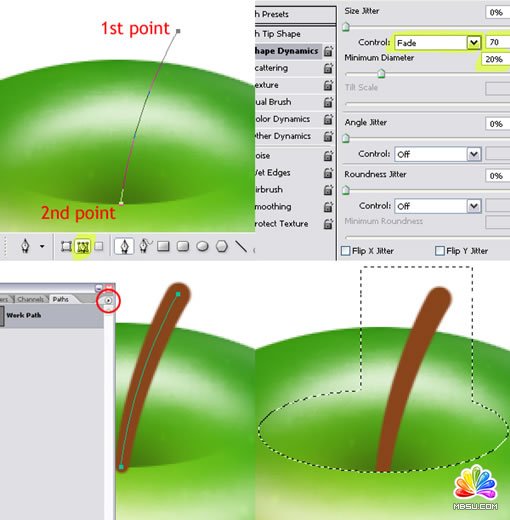
第十六步:1 T% J& q" m) B) u4 R7 m: a6 l
建立新层命名为”柄高光“。选择画笔工具,主直径设置为5像素。前景色设置为白色。进入路径面板,确保工作路径选中。打开弹出菜单,选择描边路径,工具选为画笔。点OK。
CTRL+单击”柄“层,执行滤镜》模糊》高斯模糊,应用1像素模糊。层不透明度设置为40%。选择”柄“层,执行滤镜》噪点》添加噪点。数量设为3%,分布为Uniform, 确保单色选中。CTRL+D取消选择。
选择加深工具(BURN),用一种柔和的画笔(我这里主直径为65像素,硬度为0),将柄的下部描暗一些。 F4 f( C! J9 Z: y5 L/ ]+ I; U
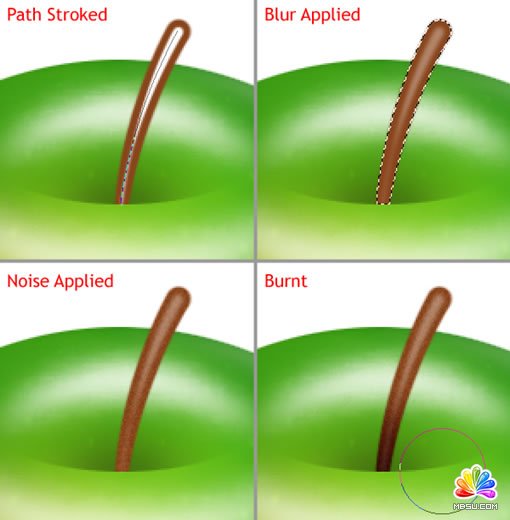
第十七步:
在”柄“层下面建立新层命名为”柄阴影“。选择矩形选区工具建立选区。填充白色,取消选区。执行编辑》变形》角度。如图改变角度。
执行滤镜》模糊》高斯模糊,半径设为7像素,应用。 选择橡皮擦工具,应用柔和画笔,擦掉上部的阴影。然后CTRL+单击”凹处“层。选择矩形选区工具,按下SHIFT键,建立选区盖住阴影的上部分,执行选择》反选,按DELETE删除。取消选区,层不透明度设为60%。
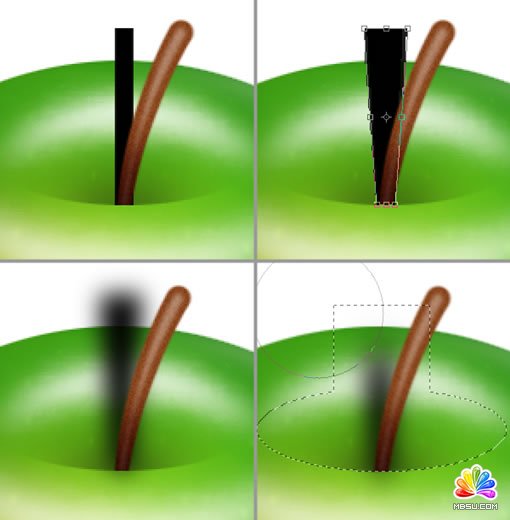
第十八步:; U8 [' d C7 i, p% [6 _
在合并图层前,我们还有一些收尾工作要做。首先,我将背景填充为 #004400色。然后我做了些小调整,将”高光“层不透明度设置为85%,”红色“层85%,”黄色“层35%,”凹处阴影“95%,”背景光“60%,”反光“55%。
通过对”苹果“层应用内发光样式,使边缘变得较暗,设置为:正片叠底,不透明度30%,大小20像素,颜色为 #003300,还将”苹果“层的内阴影不透明度设为45%。
最后,我对”斑点“层应用了外发光样式,设置为:正片叠底,不透明度60%,颜色#2b2b2b,大小8像素。现在选择除了”背景“层的所有层,执行层》新建》从图层建立组。命名为”苹果“。: X2 q. H5 x5 w2 D; c: ]
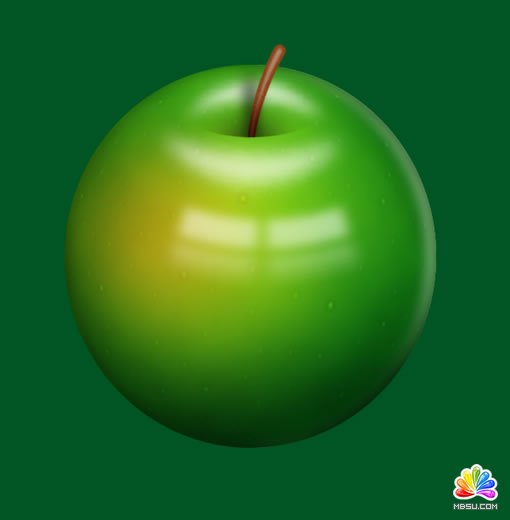
第十九步:
在苹果组下面建立新层命名为”阴影“。 选择椭圆选区工具建立选区,填充黑色。取消选区,执行滤镜》模糊》高斯模糊,应用40像素模糊。( v- S1 W/ ~. f/ w9 c0 X
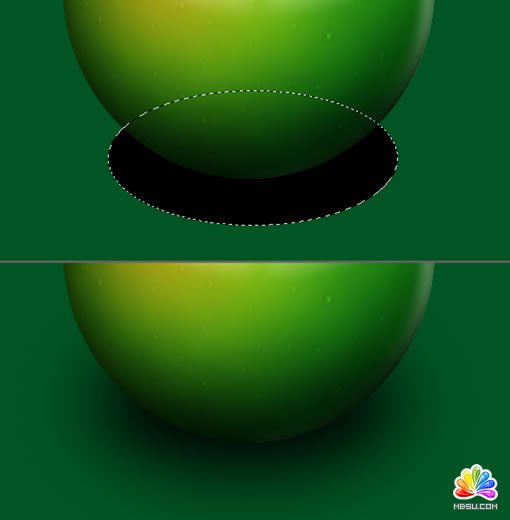
第二十步:* g$ C# n' L6 U, U
在”背景“层上新建一层命名为”光线“。选择椭圆选区工具建立选区。填充颜色#338833。取消选区,执行滤镜》模糊》高斯模糊,应用75像素模糊。
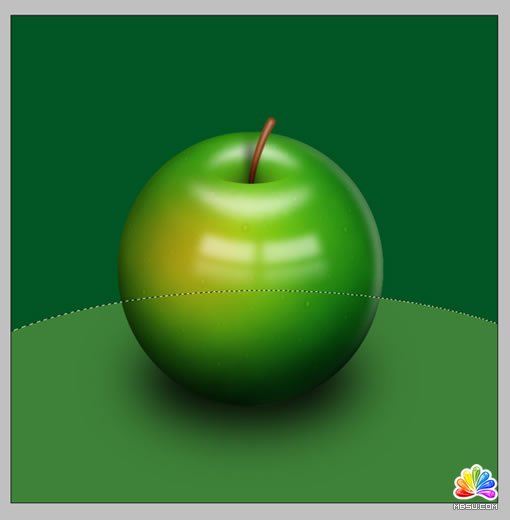
第二十一步:0 i0 ]5 H( z+ q( F6 l% g% F
现在苹果已经好了,但看起来很像一个球。你可以通过变形工具使其呈现苹果的形状。右键点击苹果组,合并。 执行编辑》变形》warp,将其扭曲,是它看起来像苹果。8 b! `: R0 z7 {& j
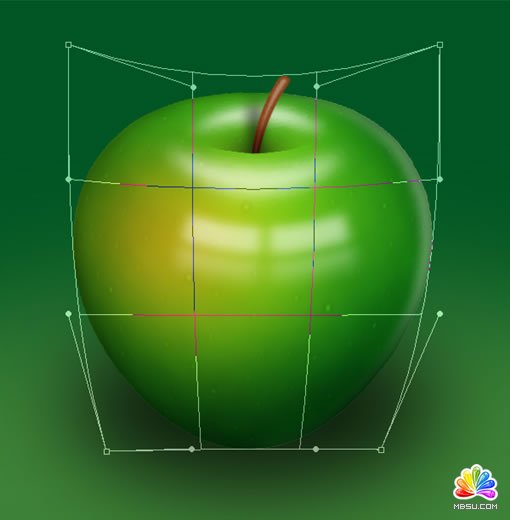
完工:9 W+ X6 q- a6 D$ X* c: L6 {
你将看到可能变形将导致边缘锯齿或扭曲。你可以通过CTRL+单击苹果层,执行选择》修改》羽化,设置1像素。然后执行选择》反选,点击DELETE三到四次将扭曲的边缘删除。。现在。。。完工了。 J6 N3 x( T' N/ H1 G2 f1 ~9 Q
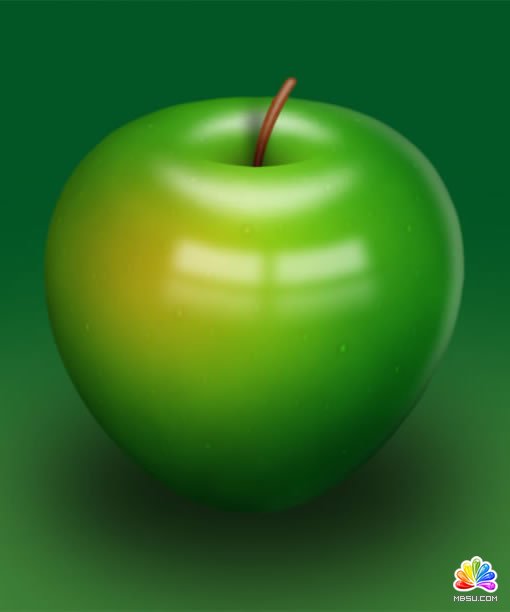
Photoshop在线视频教程 Photoshop视频教程下载
- 多媒体学Photoshop CS4视频教程 Photoshop CS3专家讲座视频教程 Photoshop照片处理视频教程 最新Photoshop CS4教程 Photoshop婚纱与写真实用教程 Photoshop CS4教程_基础篇 Photoshop CS4教程_实例篇 Photoshop画漫画视频教程 最新Photoshop CS4视频教程 photoshop绘画技巧视频教程 Photoshop CS全面通教程(下) photoshop cs4视频教程 PhotoshopCS2中文版视频教程 PS CS4视频教程 PS后期效果图处理视频教程 photoshop绘画与合成视频教程 Photoshop CS4 通道、特效视频教程 Photoshop文字艺术效果100例视频教程 Photoshop CS全面通教程(上) PS卡通画教程 ps照片处理视频教程 photoshopCS4中文版完全自学手册 Photoshop照片处理实例视频教程 Photoshop从头学系列视频教程 Photoshop CS4 视频教程 Photoshop平面设计视频教程 Photoshop实例教程海报制作
 评论加载中....
评论加载中....- 相关链接:
- 教程说明:
PhotoShop实例教程-PS制作一个青苹果
 。
。

 閼辨俺顔�
閼辨俺顔� AI鐏忓繗浠� 閼宠棄鍟撴导姘辨暰
AI鐏忓繗浠� 閼宠棄鍟撴导姘辨暰 閸╃喎鎮�
閸╃喎鎮�